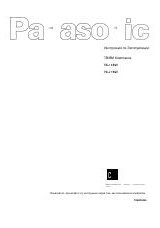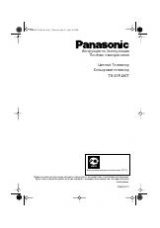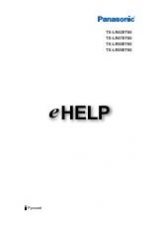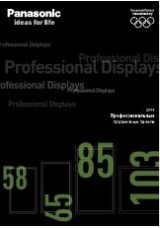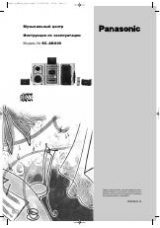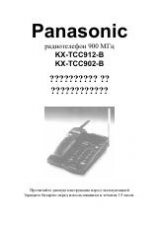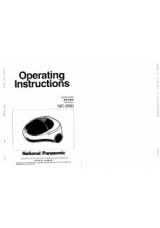Инструкция для Panasonic VIERA TX-LR32DT30
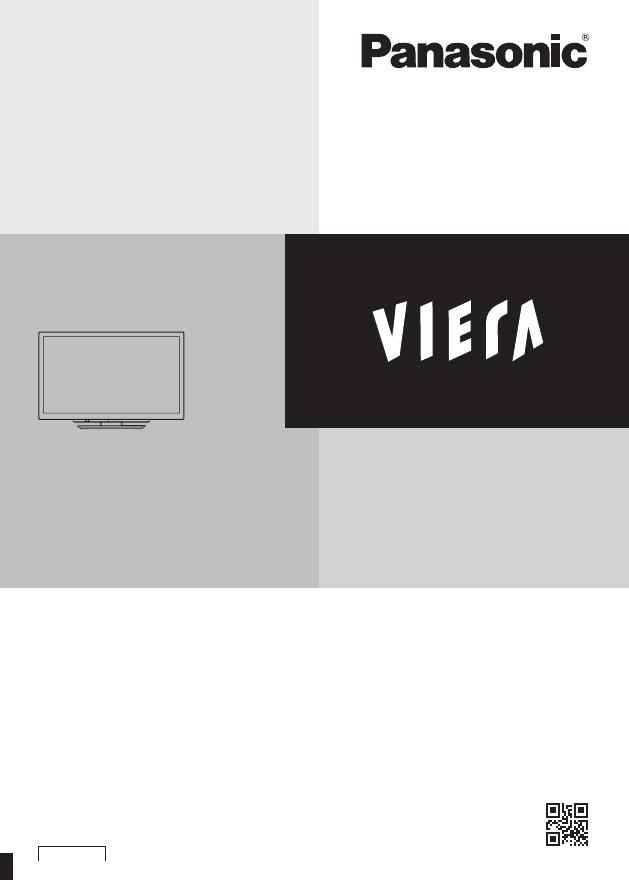
TQB0E2112L
Инструкция
по
эксплуатации
LCD-
телевизор
Благодарим
Вас
за
покупку
изделия
компании
Panasonic.
Перед
эксплуатацией
данного
изделия
,
пожалуйста
,
прочтите
эту
инструкцию
и
сохраните
ее
для
дальнейших
справок
.
Изображения
,
приведенные
в
этом
руководстве
,
используются
только
для
пояснительных
целей
.
Русский
Модель
№
TX-LR32DT30
TX-LR37DT30
Оглавление инструкции
- Страница 1 из 105
Модель № TX-LR32DT30 TX-LR37DT30 Инструкция по эксплуатации LCD-телевизор Благодарим Вас за покупку изделия компании Panasonic. Перед эксплуатацией данного изделия, пожалуйста, прочтите эту инструкцию и сохраните ее для дальнейших справок. Изображения, приведенные в этом руководстве, используются
- Страница 2 из 105
Наслаждайтесь изумительно высоким уровнем мультимедийных средств Используйте разнообразные мультимедийные средства USB-устройство Карта SD Видеокамера Сеть Персональный компьютер Усилитель с системой громкоговорителей Ресивер Записывающее устройство DVD Видеомагнитофон DVD плеер Проигрыватель
- Страница 3 из 105
Транспортируйте только в вертикальном положении Содержание Обязательно прочитайте Этот продукт выпускается по лицензии согласно патентному портфелю AVC для личного и некоммерческого использования потребителем с целью (i) кодирования видеозаписей в соответствии со стандартом AVC (“Видео AVC”) и/или
- Страница 4 из 105
Меры предосторожности Предупреждение Меры предосторожности Обращение со штепсельной вилкой и шнуром питания Полностью вставляйте штепсельную вилку в сетевую розетку. • (Если штепсельная вилка вставлена неплотно, то может выделяться тепло и возникнуть пожар.) лёгкий доступ к розетке для штепсельной
- Страница 5 из 105
Предостережение Не блокируйте задние вентиляционные отверстия Отключите телевизор от сети питания, если длительное время не собираетесь его использовать Проверьте, чтобы ничто не препятствовало • вентиляции и вентиляционные отверстия не Чистка телевизора под напряжением может вызвать • Чтобы
- Страница 6 из 105
Принадлежности / Дополнительные принадлежности Стандартные принадлежности Пульт дистанционного управления N2QAYB000572 • Батарейки пульта дистанционного управления (2) R6 (стр. 7) Инструкция по эксплуатации Подставка (стр. 7) • Гарантия Руководство по быстрой подготовке к эксплуатации Возможно, не
- Страница 7 из 105
Предупреждение Использование неоригинального кронштейна Panasonic или самостоятельная установка устройства • осуществляется под ответственность потребителя. Убедитесь в том, что установка будет производиться • • • Установка/извлечение батареек пульта дистанционного управления 1 Потяните и откройте
- Страница 8 из 105
A Сборочный винт (4) B Сборочный винт (4) C Кронштейн TBL5ZA3119 • M5 × 15 D Основание TBL5ZX0105 (TX-LR32DT30) TBL5ZX0107 (TX-LR37DT30) • • E Крышка TBL5ZB3087-1 • M4 × 30 Руководство по быстрой подготовке к эксплуатации 1 Сборка подставки Используйте сборочные винты A , чтобы надежно прикрепить
- Страница 9 из 105
Ознакомление с элементами управления Пульт дистанционного управления 8 OK INPUT TV AV MENU ASPECT DIRECT TV REC EXIT 8 IDE GU VIERA Lin k TO VIERA OLS BACK/ RETURN OPTION 9 15 16 17 18 19 20 21 22 TEXT STTL INDEX HOLD 10 11 12 abc def ghi jkl mno pqrs tuv wxyz 23 24 выбор и вариант • Подтверждает
- Страница 10 из 105
Телевизор 7 Переключение каналов по нарастающей/убывающей, изменение значений (при использовании кнопки F), включение питания телевизора (если телевизор находится в режиме ожидания, нажмите любую кнопку и удерживайте ее в течение 1 секунды) F 1 6 7 2 8 Изменяет режим входа 9 Приемник сигнала
- Страница 11 из 105
Основные подсоединения Изображенное внешнее оборудование и кабели не поставляются с этим телевизором. Перед присоединением или отсоединением любых шнуров убедитесь, пожалуйста, в том, что аппарат отсоединен от сетевой розетки. Существуют определенные ограничения по размещению для просмотра
- Страница 12 из 105
Пример 3 Подсоединение записывающего устройства DVD / видеомагнитофона и ресивера Телевизор, записывающее устройство DVD / видеомагнитофон и ресивер Наземная антенна Задняя панель телевизора Руководство по быстрой подготовке к эксплуатации Кабель RF 220–240 В переменного тока 50 / 60 Гц Шнур
- Страница 13 из 105
Автонастройка Автоматический поиск и сохранение телевизионных каналов. Действия этих пунктов не нужны, если установка была выполнена Вашим местным дилером. Пожалуйста, выполните соединения (стр. 11, 12) и установки (если необходимо) на подсоединяемом оборудовании перед запуском функции
- Страница 14 из 105
4 1 [Настройки сети DVB-C] выберите [Начать aвтонастройку] доступ Настройки сети DVB-C Частота Сетевой ID Авто Авто Начать aвтонастройку abc def ghi jkl mno pqrs tuv wxyz В обычных случаях [Частота] и [Сетевой ID] установите на [Авто]. Если [Авто] не отображается или если необходимо, с помощью
- Страница 15 из 105
5 ■ [Беспроводная] Выберите тип соединения Тип соединения выбор Пожалуйста, выберите тип сетевого соединения. Найти точку доступа WPS (Кнопка Push) доступ [Найти точку доступа] На экран выводятся точки доступа, найденные автоматически. 1. Выберите нужную точку доступа Беспров. тип 11n(2.4GHz)
- Страница 16 из 105
5 [WPS (Кнопка Push)] 1. Нажмите кнопку WPS на точке доступа, пока световой индикатор не начнет мигать 2. Соедините адаптер беспроводной локальной сети с точкой доступа WPS (Кнопка Push) 1) Пожалуйста, нажимайте кнопку “WPS” в точке доступа, пока не начнет мигать световая индикация 2) Когда точка
- Страница 17 из 105
Использование “VIERA Connect” VIERA Connect – это ключ к уникальным интернет-службам Panasonic, который значительно расширяет функции VIERA CAST. VIERA Connect позволяет получить доступ к специальным веб-сайтам Panasonic и наслаждаться интернетконтентом, например, фотографиями, фильмами, играми и
- Страница 18 из 105
Просмотр телевизора 1 Включите питание и удерживайте в течение • Нажмите приблизительно 1 секунды Переключатель питания Вкл. / Выкл. • должен быть включен. (стр. 10) ■ Появляется баннер приветствия VIERA Connect Вы можете получить доступ к VIERA Connect и наслаждаться разным контентом. (стр. 17)
- Страница 19 из 105
Другие полезные функции Отображение информационного баннера Отображение информационного баннера Он также появляется при переключении каналов • 1 Пример: DVB 1 2 HDTV 3 5 6 7 20:35 Все каналы DVB-T Coronation Street 20:00 - 20:55 Сейчас Инфо Dolby D+ ZDF Плохой сигнал 1 Позиция и название канала 2
- Страница 20 из 105
Стоп-кадр Заморозить / разморозить изображение HOLD Отображение доступных для выбора установок для текущего состояния Немедленная проверка или изменение текущего состояния Для изменения OPTION • выбор выбор/изменение доступ сохранение [Мульти видео] (режим DVB) Позволяет выбрать из группы
- Страница 21 из 105
Формат Изменить формат изображения (размер изображения) Наслаждайтесь просмотром изображения с оптимальным размером и форматом. ASPECT Обычно программы содержат “Сигнал управления формата изображения” (сигнал широкоэкранного изображения и т.п.), и телевизор будет автоматически выбирать формат
- Страница 22 из 105
Использование функции ТВ Гид Функция ТВ Гид - электронная программа передач (EPG) - выводит на экран список программ, транслируемых в настоящее время и запланированных на ближайшие семь дней (в зависимости от вещательной компании). DVB-T и аналоговые каналы отображаются на одном и том же экране
- Страница 23 из 105
■ Для просмотра программ Выберите канал или транслируемую программу выбор просмотр ■ Для просмотра информации о программе (режим DVB) 1 Выберите программу 2 Просмотрите информацию выбор Нажмите кнопку еще раз для возврата к функции ТВ • Гид. ■ К предыдущему дню (режим DVB) (Красная) (Зеленая) ■ Для
- Страница 24 из 105
Просмотр телетекста Услуги телетекста представляют собой текстовую информацию, предоставляемую вещательными компаниями. Функции различаются в зависимости от вещательной компании. Что такое режим FLOF (FASTEXT)? В режиме FLOF четыре разноцветных объекта расположены внизу экрана. Чтобы получить
- Страница 25 из 105
ПОЛНЫЙ / ВВЕРХ / ВНИЗ MENU (Зеленая) (ВВЕРХ) (ВНИЗ) Нормальный (ПОЛНЫЙ) (Увеличивает верхнюю половину) (Расширить нижнюю половину) Просмотр в мульти окне Одновременно смотрите телевизор и телетекст в двух окнах MENU Выберите Вкл. или Выкл. изображения и текста (нажмите два раза) • Операции могут
- Страница 26 из 105
Просмотр с внешнего входа Подсоедините внешнее оборудование (видеомагнитофоны, DVD-оборудование и т.п.), и Вы сможете просматривать входной сигнал. Для подсоединения оборудования (стр. 11, 12, 89 - 91) Пульт дистанционного управления способен управлять некоторыми функциями выбранного внешнего
- Страница 27 из 105
Управление оборудованием с помощью пульта дистанционного управления телевизора Оборудование, подсоединенное к телевизору, может непосредственно управляться с помощью указанных ниже кнопок этого пульта дистанционного управления. DVD/VCR TV Выбор переключения для управления подсоединенным
- Страница 28 из 105
Просмотр 3D-изображений Вы можете наслаждаться просмотром 3D-изображений контента или программ c 3D-эффектом, используя 3D-очки. “Дополнительные принадлежности” (стр. 6) Этот телевизор поддерживает 3D-форматы [Покадровый]∗1, [Гориз.совмещенный]∗2 и [Вертик.совмещенный]∗3. ∗1 : 3D-формат, в котором
- Страница 29 из 105
Просмотр 3D-изображений Вы можете наслаждаться просмотром 3D-изображений различными способами. (Поддерживаются такие 3D-форматы, как Чередование кадров, Гориз.совмещенный и Вертик.совмещенный.) ■ Воспроизведение 3D-совместимого диска Blu-ray (формат Чередование кадров) 3D-совместимый проигрыватель
- Страница 30 из 105
Изменение режима 2D–3D С помощью кнопки включения режима 3D Вы можете легко переключать режим просмотра с 2D на 3D и наоборот. Выберите режим Пункты [Выбор режима 3D] Выбор режима 3D выбор отличаются в зависимости от 2D 3D 3D определенных условий. установка • 2D [3D] / [2D] / [2D 3D] : Отображение
- Страница 31 из 105
Таблица изображений, которые можно просматривать для каждого [Выбор режима 3D (Ручное)] и форматов исходного изображения Если картинка отображается в искаженном виде, обратитесь к следующей таблице, чтобы выбрать правильный режим 3D. [Выбор режима 3D] Формат исходного изображения [Покадровый - 3D]
- Страница 32 из 105
Пункт Глубина 2D Настройки / Конфигурации (варианты) 3D Выбирает уровень глубины 3D-изображения для просмотра преобразованных 2D-изображений [Минимальное]/[Среднее]/[Максимальное] Просмотр 3D-изображений Регулировка 3D Настройка 3D-эффекта (кроме режима [2D 3D]) [Выкл.]/[Вкл.] Установите на [Вкл.],
- Страница 33 из 105
Как использовать VIERA TOOLS Вы можете легко получить доступ к некоторым специальным функциям, используя функцию VIERA TOOLS. 1 Отобразите значки функции 2 Выберите функцию TO VIERA OLS выбор доступ ■ Для возвращения к телевизору EXIT или Упр. VIERA Link TO VIERA OLS [Фото]∗ “Режим фото” (стр. 61)
- Страница 34 из 105
Как использовать функции меню Различные меню позволяют Вам выполнять установки для изображения, звука и других функций. 1 2 Отобразите меню функции, которые могут быть установлены (различаются • вОтображает зависимости от входного сигнала) MENU Выберите меню Пример: [Меню изображения] Главное меню
- Страница 35 из 105
Список меню Меню Пункт Настройки / Конфигурации (варианты) Основной режим изображения [Динамический] / [Нормальный] / [Кинотеатр] / [Режим True Cinema] / [Игра] / [Фото] / [Профессиональный1] / [Профессиональный2] В каждом режиме просмотра и в каждом входе можно настроить [Контраст], [Яркость],
- Страница 36 из 105
Меню Пункт Фильтр 3D-COMB Настройки / Конфигурации (варианты) Благодаря данной функции неподвижное изображение или медленные движения выглядят более естественно [Выкл.] / [Вкл.] Иногда при просмотре неподвижных или медленно движущихся изображений могут быть видны цветные узоры. Установите на
- Страница 37 из 105
Меню Пункт Настройки / Конфигурации (варианты) Доп. настройки Картинка Система цвета AV Выбирает дополнительную систему цветности, основываясь на видеосигналах в режиме AV [Авто] / [PAL] / [SECAM] / [M.NTSC] / [NTSC] Настройки входа DVI Вручную изменяет уровень черного в изображении в режиме входа
- Страница 38 из 105
Меню Пункт Настройки / Конфигурации (варианты) Автоконтроль громкости Регулирует текущий уровень громкости, если он значительно отличается от уровня громкости предыдущего канала или режима входа [Выкл.] / [Вкл.] Коррекция громк. Регулирует громкость конкретного канала или режима входа Расстояние
- Страница 39 из 105
Меню Пункт Настройки / Конфигурации (варианты) Звук Таймер Вход HDMI1 / 2 / 3 / 4 Выберите для соответствия входному сигналу [Цифровой] / [Аналоговый] (стр. 96) [Цифровой]: подсоединение кабеля HDMI [Аналоговый]: подсоединение кабеля адаптера HDMI-DVI Только для режима входа HDMI Задержка SPDIF
- Страница 40 из 105
Меню Пункт Меню настройки DVB-C Установки Как использовать функции меню Меню настройки DVB-T 40 Настройки / Конфигурации (варианты) Редактор Избранного Создает список избранных каналов DVB-C (стр. 45) Список каналов Пропускает ненужные каналы DVB-С или редактирует их (стр. 46) Автонастройка
- Страница 41 из 105
Меню Пункт Настройки / Конфигурации (варианты) Меню аналог. настройки Язык Настройки экрана Автонастройка Автоматически устанавливает аналоговые каналы, принимаемые в регионе (стр. 44) Ручная настройка Вручную устанавливает аналоговые каналы (стр. 49) Добавить ТВсигнал Данная функция доступна, если
- Страница 42 из 105
Меню Пункт Настройки / Конфигурации (варианты) Обычный интерфейс Позволяет просматривать закодированные телеканалы (стр. 52) Настройка сети Устанавливает настройки сети для использования в Вашем сетевом окружении (стр. 72) DivX® VOD Отображает регистрационный код DivX VOD (стр. 94)
- Страница 43 из 105
Возврат из Меню установок Автоматическая перенастройка каналов, принимаемых в данном регионе. Данная функция доступна в том случае, если настройка канала уже проводилась. Только выбранный режим будет перенастроен. Все предыдущие установки настройки стираются. Если установлен номер PIN функции
- Страница 44 из 105
DVB-T или аналоговые каналы 1 Выберите DVB-T или Аналоговый (стр. 18) TV 2 3 Отобразите меню MENU Выберите [Установки] Главное меню выбор Картинка доступ Звук Таймер Установки 4 Выберите [Меню настройки DVB-T] или [Меню аналог. настройки] выбор Меню настройки DVB-T Доступ Меню аналог. настройки
- Страница 45 из 105
Настройка и редактирование каналов (DVB) Вы можете перенастроить каналы или задать списки избранных каналов, пропустить ненужные каналы и т.д. 1 Выберите DVB-C или DVB-T (стр. 18) TV 2 3 Отобразите меню MENU Выберите [Установки] Главное меню выбор Картинка доступ Звук Таймер Установки 4 Выберите
- Страница 46 из 105
2 Добавьте его в список избранных каналов Редактор Избранного DVB-T 1 2 3 4 5 6 7 8 Все каналы DVB-T BBC One Wales BBC THREE E4 CBBC Channel Cartoon Nwk BBCi BBC Radio Wales BBC Radio Cymru Для добавления в список нескольких каналов, • расположенных в блоке один за другим Сорт. по номеру Избранное
- Страница 47 из 105
Ручная установка канала DVB [Ручная настройка] В обычных случаях используйте [Автонастройка] или [Обновить список каналов] для перенастройки каналов DVB. Если настройка не завершена или направление антенны изменено, воспользуйтесь данной функцией. Все обнаруженные каналы будут добавлены в Список
- Страница 48 из 105
Настройка и редактирование каналов (Аналоговый) Вы можете перенастраивать каналы или пропускать ненужные каналы, редактировать каналы и т.п. 1 Выберите Аналоговый (стр. 18) TV 2 3 Отобразите меню MENU Выберите [Установки] Главное меню выбор Картинка доступ Звук Таймер Установки 4 Выберите [Меню
- Страница 49 из 105
■ Для редактирования каналов Вы можете также редактировать каждый канал в Списке каналов. Для перенастройки каждого канала ([Ручная настройка]) • • (Красная) (см. ниже) Для перемещения позиции канала Выберите новую позицию Сохранить (Зеленая) (Зеленая) канала • Чтобы изменить название Введите
- Страница 50 из 105
Блокировка от детей Вы можете заблокировать определенные каналы / разъемы входа AV и контролировать их просмотр. Когда выбран заблокированный канал/вход, появляется сообщение; введя номер PIN, Вы сможете его просматривать. Отобразите меню 1 MENU Выберите [Установки] 2 Главное меню выбор Картинка
- Страница 51 из 105
Метки входа Для облегчения идентификации и выбора режима входа Вы можете отметить каждый режим входа или пропустить разъем, который не подсоединен ни к какому оборудованию. Для выбора режима входа (стр. 26) • 1 2 Отобразите меню MENU Выберите [Установки] Главное меню выбор Картинка доступ Звук
- Страница 52 из 105
Использование обычного интерфейса С помощью меню модуля обычного интерфейса Вы можете перейти к программам, которые содержатся в модулях обычного интерфейса (CI). В некоторых странах и регионах данная функция может быть недоступна. В зависимости от передачи или служб некоторые видео- и аудиосигналы
- Страница 53 из 105
Начальные установки Возвращает телевизор к его первоначальному состоянию, то есть нет настроенных каналов. Сбрасываются все установки (каналы, изображение, качество звука и т.п.). Для перенастройки только телевизионных каналов, например, после переезда “Возврат из Меню установок” (стр. 43, 44) • 1
- Страница 54 из 105
Обновление программного обеспечения телевизора Время от времени может появляться новая версия программного обеспечения, которую Вы можете загрузить, чтобы повысить производительность и улучшить работу Вашего телевизора. Если канал содержит информацию об обновлении, на экран выводится
- Страница 55 из 105
Отображение экрана ПК на телевизоре Экран ПК, подсоединенного к телевизору, может быть отображен на телевизоре. Вы также можете прослушивать звук ПК с помощью подсоединенного аудиокабеля. Для подключения ПК (стр. 90) • 1 Выберите внешний вход 2 Выберите [PC] ■ Для возвращения к телевизору AV выбор
- Страница 56 из 105
Дополнительные настройки изображения Вы можете отрегулировать и задать подробные настройки изображения для каждого входа и режима просмотра. Для полного использования данной функции, установите [Продвинутый(isfccc)] на [Вкл.] в Меню установки. (стр. 42) Для режима ввода c ПК некоторые функции
- Страница 57 из 105
Регулировка подробных настроек изображения [Доп. настройки] выбор Доп. настройки Баланс белого Colour Management Гамма Intelligent Frame Creation Частота обновления 3Д Увеличитель разрешения Режим 16:9 Overscan Меню Доступ Доступ Доступ Выкл. Авто Выкл. Выкл. настройка доступ/сохранение Пункт
- Страница 58 из 105
Блокировка настройки изображения [Настройка блокировки] Доп. настройки могут быть заблокированы для каждого режима просмотра и входа. Дополнительно могут быть заблокированы параметры [Контраст], [Яркость], [Цвет], [Четкость], [Растровый фон] и [Заводские установки] в Меню изображения для режимов
- Страница 59 из 105
Использование медиапроигрывателя Медиапроигрыватель позволяет наслаждаться фото, видео или музыкой, записанными на карту SD или флешпамять USB. Функция VIERA IMAGE VIEWER позволяет удобно просматривать на экране телевизора записанные на карту SD фото или видео, просто вставив карту SD в слот. Режим
- Страница 60 из 105
Запуск медиапроигрывателя 1 Вставьте карту SD или флеш-память USB в телевизор (стр. 59) 2 Запустите медиапроигрыватель Медиа-проигрыватель Выход сигналов из всех AV разъемов блокируется во время просмотра Медиа-проигрывателя. Нажмите OK, чтобы продолжить. Нажмите EXIT, чтобы возвратиться к
- Страница 61 из 105
Режим фото В режиме Фото считываются все файлы на карте SD или флеш-памяти USB с расширением “.jpg” и “.mpo”. Отображаются миниатюры всех фотографий на карте SD или флеш-памяти USB. Пример: Миниатюра – [Все фото] Медиа-проигрыватель Все фото Фото Вид Инфо Выход OPTION Дополнительное меню Возврат
- Страница 62 из 105
[По одному] – Фотографии отображаются по одной. Из числа миниатюр выберите файл для отображения выбор доступ Пример: По одному Для отображения / скрытия режимом просмотра • руководства • Управление пользователя “По одному” К предыдущей фотографии Показ слайдов Для возвращения к • миниатюрам По
- Страница 63 из 105
4 Создайте 3D-фото Если выбранные Вами фотографии не подходят для создания 3D-фото, появится сообщение об • ошибке, и Вы вернетесь к экрану выбора фотографий (шаг 3). • Чтобы сохранить 3D-фото на карте SD 3D изображение будет сохранено на носитель. Продолжить? выберите [Дa] сохраните Нет Дa После
- Страница 64 из 105
Меню Пункт Рамка Настройки / Конфигурации (варианты) Выбирает тип рамки для показа слайдов [Выкл.] / [Мульти] / [Коллаж] / [Дрейф(+календ.)] / [Дрейф] / [Галерея(+календ.)] / [Галерея] / [Кинотеатр] [Мульти] : 9 фотографий по порядку отображаются одновременно. [Коллаж] : Каждая фотография
- Страница 65 из 105
Меню Пункт Настройки / Конфигурации (варианты) Выбирает фоновую музыку для просмотра в режиме Фото [Выкл.] / [Тип1] / [Тип2] / [Тип3] / [Пользователь] / [Авто] [Тип1], [Тип2] и [Тип3] – это музыка, записанная в данном телевизоре. [Пользователь]: будут воспроизводиться зарегистрированные Вами
- Страница 66 из 105
Режим Видео • Поддерживаемый формат файла (стр. 93) Отображаются миниатюры всех заголовков видео на карте SD или флеш-памяти USB. Пример: Миниатюра – [Просмотр заголовков] Медиа-проигрыватель Видео Просмотр заголовков Если поддерживается предварительный просмотр, он начнется при выделении
- Страница 67 из 105
■ Как управлять воспроизведением Пример: Воспроизведение SD 19/02/2010 11:21 Для отображения/скрытия руководства формата • пользователя • Изменение и информационного баннера ASPECT 00:15:39 00:02:05 предыдущему • Кзаголовку/сцене воспроизведением • Для управленияБыстрая перемотка назад Выход Пауза
- Страница 68 из 105
Настройки аудиовыхода Вы можете наслаждаться многоканальным звуком через усилитель, подсоединенный к разъему DIGITAL AUDIO OUT или HDMI2 (функция ARC). Для подтверждения или изменения текущего состояния звука “Подтвердите или измените текущее состояние” (стр. 67) • 1 Отобразите меню 2 Выберите
- Страница 69 из 105
■ Воспроизведение с просмотра файла Будет воспроизведен выбранный файл. 1 Выберите папку 2 Выберите файл Пример : Миниатюра – Просмотр файла выбор Медиа-проигрыватель Музыка По папкам > My Music_1 доступ My Song_1 My Song_2 My Song_3 My Song_4 My Song_8 My Song_9 My Song_10 My Song_11 Воспр.
- Страница 70 из 105
Использование сетевых служб (DLNA/VIERA Connect) DLNA® Этот телевизор является изделием DLNA Certified™. DLNA (Digital Living Network Alliance) - это стандарт, благодаря которому цифровая электроника, сертифицированная DLNA, становится более простой и удобной для использования в условиях домашней
- Страница 71 из 105
Сетевые подключения Если Вы хотите использовать только функции DLNA, Вы можете осуществлять управление без широкополосного сетевого окружения. Если Вы хотите использовать функции VIERA Connect, Вам необходимо широкополосное сетевое окружение. Если у Вас нет доступа к широкополосным сетевым службам,
- Страница 72 из 105
Настройка сети чем начинать Настройка сети, убедитесь, что соединения установлены. • Прежде “Сетевые подключения” (стр. 71) 1 2 Отобразите меню MENU Выберите [Установки] Главное меню выбор Картинка доступ Звук Таймер Установки 3 Выберите [Настройка сети] выбор Настройка сети доступ Доступ ■ Для
- Страница 73 из 105
Настройка проводного соединения Эта настройка необходима для сетевого подключения с помощью кабеля локальной сети. 1 Выберите [Тип сети] и установите на [Проводная] выбор Настройка сети Тест подключения Тип сети Проводная Настройка точки доступа --Настройка IP/DNS Настройка соединения Обновление
- Страница 74 из 105
4 Выберите [Тест подключения] и перейдите к тесту выбор Настройка сети Тест подключения Тип сети Настройка точки доступа Настройка IP/DNS Настройка соединения Обновление программы MAC-адрес Доступ Проводная --- доступ • Выполняет автоматическое тестирование сетевого подключения для телевизора. (Это
- Страница 75 из 105
5 Выберите [Тест подключения] и перейдите к тесту выбор Настройка сети Тест подключения Тип сети Настройка точки доступа Настройка IP/DNS Настройка соединения Обновление программы MAC-адрес Доступ Беспроводная Соединено доступ Выполняет автоматическое тестирование сетевого подключения для
- Страница 76 из 105
2 Войдите в режим ввода ключа кодирования Настройка ключа кодирования Соединение будет установлено со следующими настройками:SSID : Access Point A Тип аутентификации : WPA-PSK Тип кодирования : TKIP Если выбранная точка доступа не закодирована, будет отображен • экран подтверждения. Рекомендуется
- Страница 77 из 105
Использование функций DLNA® в том, что подготовка медиасервера, сетевых подключений и настроек сети завершена. • Убедитесь “Медиасервер” (стр. 70), “Сетевые подключения” (стр. 71), [Настройка сети] (стр. 72 - 76) 1 Отобразите значки функции 2 Выберите [Медиа-сервер] TO VIERA OLS выбор доступ
- Страница 78 из 105
Для фотофайла [По одному] – Фотографии отображаются по одной. Пример: По одному Для отображения / скрытия руководства • Для возвращения к списку • пользователя BACK/ RETURN просмотра “По одному” • Чтобы перевернуть на 90° • УправлениеКрежимом предыдущей фотографии По одному Выход Выбрать Возврат
- Страница 79 из 105
Дополнительное меню для каждого вида контента Установка настроек для операций с фото-, видео- и музыкальными файлами. 1 Отобразите дополнительное меню 2 Выберите [Настр. показа слайдов], OPTION [Настройка видео] или [Настройка музыки] Дополнительное меню Настр. показа слайдов Настройка видео
- Страница 80 из 105
Настройки аудиовыхода (для видеоконтента) Вы можете наслаждаться многоканальным звуком через усилитель, подсоединенный к разъему DIGITAL AUDIO OUT или HDMI2 (функция ARC). Для подтверждения или изменения текущего состояния звука “Подтвердите или измените текущее состояние” (стр. 67) • 1 Отобразите
- Страница 81 из 105
Функции подсоединения (Q-Link / VIERA Link) Q-Link соединяет телевизор и записывающее устройство DVD/видеомагнитофон и позволяет легко выполнять (стр. 83) запись, воспроизведение и т.п. VIERA Link (HDAVI Control™) соединяет телевизор и оборудование с функцией VIERA Link и позволяет легко управлять,
- Страница 82 из 105
VIERA Link (HDMI соединения и выходные аудиосоединения) Подсоединенное оборудование Домашний кинотеатр с функцией VIERA Link Функции Загрузка предустановленных программ Удобное воспроизведение Совместное включение Совместное выключение Уменьшение ненужного энергопотребления в режиме ожидания
- Страница 83 из 105
Q-Link Подготовка записывающее устройство DVD / видеомагнитофон со следующими логотипами: • Подсоедините “Q-Link”, “NEXTVIEWLINK”, “DATA LOGIC” (торговая марка компании Metz Corporation), “Easy Link”(торговая марка компании Philips Corporation), “Megalogic” (торговая марка компании Grundig
- Страница 84 из 105
”∗ VIERA Link “ ∗Используйте дополнительные возможности взаимодействия с продуктами Panasonic с операционной совместимостью HDMI, оборудованными функцией “HDAVI Control”. Этот телевизор поддерживает функцию “HDAVI Control 5”. Соединение с оборудованием (записывающее устройство DIGA, видеокамера HD,
- Страница 85 из 105
Уменьшение ненужного энергопотребления в режиме ожидания [Эконом. режим ожидания] Для использования этой функции установите пункт Эконом. режим ожидания в положение [Вкл.] в Меню [Эконом. режим ожидания] (стр. 39) установок Энергопотребление подсоединенного оборудования в режиме ожидания
- Страница 86 из 105
Программа Pause Live TV [Pause Live TV] Вы можете приостановить программу в прямой трансляции и возобновить ее позже. Программа в прямой трансляции будет записываться на HDD подсоединенного записывающего устройства DIGA. Эта функция доступна для записывающего устройства DIGA, имеющего HDD. Если Вы
- Страница 87 из 105
3 Выберите оборудование, к которому Вы хотите получить доступ Отображается тип подсоединенного оборудования. Выберите тип оборудования и получите доступ. выбор Меню VIERA Link Pause Live TV Direct TV Rec Упр. VIERA Link Выбор динамика Пуск Пуск Рекордер Дом. кинотеатр сохранение [Рекордер] /
- Страница 88 из 105
Контроль динамиков [Выбор динамика] Вы можете управлять громкоговорителями кинотеатра с помощью пульта дистанционного управления этого телевизора (направьте пульт дистанционного управления на приемник сигнала телевизора). Если управление невозможно, проверьте установки и оборудование “Краткий обзор
- Страница 89 из 105
Внешнее оборудование Эти схемы показывают наши рекомендации относительно подсоединения Вашего телевизора к разнообразному оборудованию. Относительно других соединений примите во внимание инструкции для каждого оборудования, нижеприведенную таблицу (стр. 91) и технические характеристики (стр. 103).
- Страница 90 из 105
Сеть (проводная) Сеть Интернет Кабель локальной сети (экранированный) Кабель локальной сети USB-устройства Адаптер беспроводной локальной сети ПК (Прослушивание) Компьютер (Просмотр) Преобразовательный адаптер (если необходимо) Внешнее оборудование Для прослушивания с помощью громкоговорителей
- Страница 91 из 105
Видеокамера/игровая приставка Задняя панель телевизора (Просмотр) Видеокамера (Прослушивание) Игровая приставка Боковая панель телевизора Наушники (M3 стерео мини штекер) подрегулировать громкость • Чтобы [Громк. наyшников] (стр. 37) Типы оборудования, которое можно подсоединить для каждого разъема
- Страница 92 из 105
Техническая информация Автоформат Можно автоматически выбирать оптимальный размер и формат, и Вы можете наслаждаться лучшим изображением. (стр. 21) Сигнал управления формата изображения [В верхнем левом углу экрана будет появляться индикация [Широкоэкранный], если найден широкоэкранный сигнал (WSS)
- Страница 93 из 105
Форматы файлов, поддерживаемые медиапроигрывателем и медиасерверами ■ Фото Формат JPEG Расширение файлов .jpg .mpo Разрешение изображения (пиксели) 8×8 до 30719 × 17279 Подробности / Ограничения Стандарты DCF∗1 и EXIF∗2 JPEG (субдискретизация 4:4:4, 4:2:2 или 4:2:0) Формат Progressive JPEG не
- Страница 94 из 105
■ Музыка Кодек Расширение файлов MP3 .mp3 AAC .m4a WMA .wma Ограничения – • Защищенные от копирования файлы не могут проигрываться. от копирования файлы не могут проигрываться. • Защищенные • Форматы WMA Pro и WMA Lossless не поддерживаются. Примечание файлы могут не воспроизводиться, даже если они
- Страница 95 из 105
Устройства для записи или воспроизведения ■ Карта SD (для воспроизведения на медиапроигрывателе) Формат карты: карта SDXC - exFAT карта SDHC / карта SD - FAT16 или FAT32 Совместимые типы карт (максимальная емкость): карта SDXC (64 Гб), карта SDHC (32 Гб), карта SD (2 Гб), карта mini-SD (2 Гб) (для
- Страница 96 из 105
Подсоединение HDMI HDMI (мультимедийный интерфейс высокой четкости) является первым в мире полностью цифровым бытовым AV-интерфейсом, совместимым с сигналами несжатого формата. Интерфейс HDMI позволяет Вам наслаждаться цифровыми изображениями высокой четкости и высококачественным звуком с помощью
- Страница 97 из 105
Подключение USB подключать флеш-память USB непосредственно к USB-портам телевизора. • Рекомендуется USB-устройства или USB-разветвители не могут использоваться с этим телевизором. • Некоторые не можете подключать устройства с помощью USB-картридера. • Вы не можете использовать одновременно два или
- Страница 98 из 105
Поддерживаемые форматы входных видеосигналов COMPONENT (Y, PB, PR), HDMI Название сигнала 525 (480) / 60i, 60p 625 (576) / 50i, 50p 750 (720) / 60p, 50p 1125 (1080) / 60i, 50i 1125 (1080) / 60p, 50p, 24p COMPONENT HDMI Значок: Применимый входной сигнал ПК (с 15-штырькового D-образного миниразъема)
- Страница 99 из 105
Часто задаваемые вопросы Перед тем, как обращаться за техобслуживанием или помощью, обратитесь, пожалуйста, к этим простым советам, чтобы разрешить проблему. Если проблема все еще существует, обратитесь, пожалуйста, за помощью к Вашему местному дилеру Panasonic. В режиме DVB появляются блочные
- Страница 100 из 105
Проблема Хаотичное изображение, зашумленность Действия • • Установите [Шумопонижение] в Меню изображения (для уменьшения помех). (стр. 35) Проверьте расположенные поблизости электрические изделия (автомобиль, мотоцикл, флуоресцентная лампа). Экран Изображение не может быть отображено установлены ли
- Страница 101 из 105
Проблема Невозможно подключиться к сети Действия Проверьте правильность подключения кабеля локальной сети или • адаптера беспроводной локальной сети. (стр. 71) подключения и настройки. (стр. 71 - 76) • Проверьте сетевое оборудование и сетевое окружение. • Проверьте Маршрутизатор может быть не
- Страница 102 из 105
Лицензии Даже при отсутствии специальных ссылок на компании или торговые марки продуктов, данные торговые марки полностью признаются. и логотипы DVB являются торговыми марками DVB Project. • DVB является торговой маркой корпорации International Business Machines Corporation. • VGA является
- Страница 103 из 105
Технические характеристики TX-LR32DT30 TX-LR37DT30 Источник питания 220–240 В переменного тока, 50/60 Гц Расчетное потребление электроэнергии 105 Вт Потребление электроэнергии в режиме ожидания Габаритные размеры (Ш × В × Г) Масса 123 Вт 0,30 Вт 16,00 Вт (с записью без монитора) 751 мм × 502 мм ×
- Страница 104 из 105
Информация по обращению с отходами для стран, не входящих в Европейский Союз Действие этого символа распространяется только на Европейский Союз. Если Вы собираетесь выбросить данный продукт, узнайте в местных органах власти или у дилера, как следует поступать с отходами такого типа. Декларация о
- Страница 105 из 105
 1
1 2
2 3
3 4
4 5
5 6
6 7
7 8
8 9
9 10
10 11
11 12
12 13
13 14
14 15
15 16
16 17
17 18
18 19
19 20
20 21
21 22
22 23
23 24
24 25
25 26
26 27
27 28
28 29
29 30
30 31
31 32
32 33
33 34
34 35
35 36
36 37
37 38
38 39
39 40
40 41
41 42
42 43
43 44
44 45
45 46
46 47
47 48
48 49
49 50
50 51
51 52
52 53
53 54
54 55
55 56
56 57
57 58
58 59
59 60
60 61
61 62
62 63
63 64
64 65
65 66
66 67
67 68
68 69
69 70
70 71
71 72
72 73
73 74
74 75
75 76
76 77
77 78
78 79
79 80
80 81
81 82
82 83
83 84
84 85
85 86
86 87
87 88
88 89
89 90
90 91
91 92
92 93
93 94
94 95
95 96
96 97
97 98
98 99
99 100
100 101
101 102
102 103
103 104
104